win7删除用户密码 Win7系统如何删除账户密码
更新时间:2023-10-06 12:54:18作者:yang
win7删除用户密码,在使用Windows 7操作系统的过程中,我们经常会设置账户密码来保护个人隐私和电脑安全,有时候我们可能会忘记密码或者觉得密码设置过于繁琐,这就需要我们学会如何删除Win7系统的账户密码。删除账户密码不仅可以简化我们的登录过程,还能提高操作效率。Win7系统如何删除账户密码呢?接下来我们将一起探讨这个问题。
方法如下:
1.点击如图所示的图标
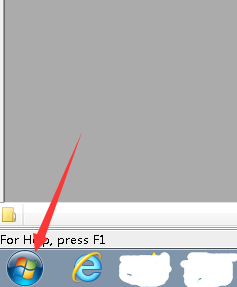
2.点击控制面板
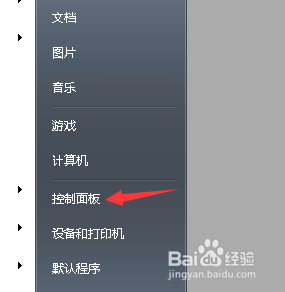
3.点击“添加或删除用户账户”
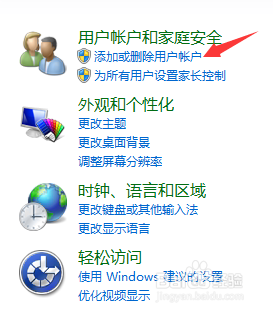
4.然后选择你要更改的账户
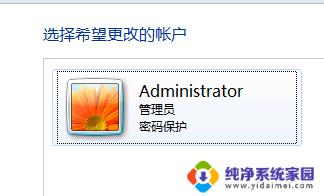
5.然后点击“删除密码”

6.然后输入当前密码,然后点击“删除密码”。就完成了删除账户密码。
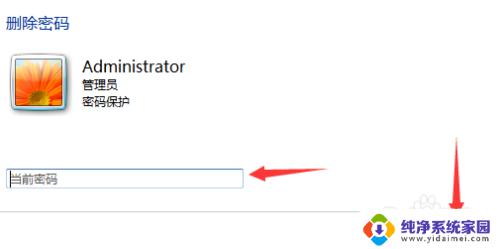
以上就是Win7删除用户密码的全部内容,如果你也遇到了这种情况,可以尝试按照本文提供的方法解决,希望能够对你有所帮助。
win7删除用户密码 Win7系统如何删除账户密码相关教程
- win7密码界面新建用户 win7创建用户并设置密码步骤
- 开机删除win7开机密码 win7取消开机密码操作步骤
- 如何解除win7开机密码 win7系统如何取消开机密码
- win7设置用户密码 Win7如何设置登录密码
- win7如何去除开机密码 win7系统取消开机密码步骤
- win7 共享winxp 打印机要密码 win7共享打印机需要输入账户密码
- win7文件共享需要用户名和密码 Win7局域网共享文件夹账户密码设置方法
- win7 用户密码忘记 win7开机密码忘记了怎么重置
- 如何删除双系统win7 win7双系统删除方法
- win7破解电脑开机密码的方法 Win7电脑密码忘了如何解除
- win7怎么查看蓝牙设备 电脑如何确认是否有蓝牙功能
- 电脑windows7蓝牙在哪里打开 win7电脑蓝牙功能怎么开启
- windows 激活 win7 Windows7专业版系统永久激活教程
- windows7怎么设置自动登出 win7系统自动登录设置方法
- win7连11打印机 win7系统连接打印机步骤
- win7 0x0000007c Windows无法连接打印机错误0x0000007c解决步骤